很多用户发现自己的电脑开机小键盘默认是关闭状态的,输入密码打不出数字,每次都需要按NUMLOCK这个键才可以输入数字,今天电脑技术网 Tagxp.com小编就给大家带来了win10注册表修改开机小键盘默认开启教程,省去了开机按键的烦恼。

1、在电脑开机之后,进入桌面了,鼠标右键点击“开始”菜单图标,然后点击“运行”。
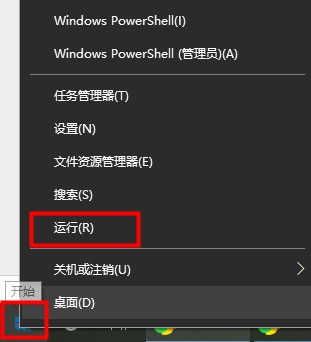
2、在运行中输入“regedit”即可打开注册表编辑器。
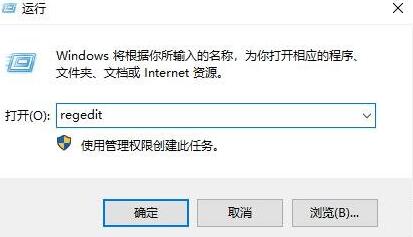
3、在注册表编辑器中,依次展开“HKEY_USERS .DEFAULT Control Panel
Keyboard”,点击Keyboard之后在右侧窗口中找到InitialKeyboardIndicators项目,双击进入。
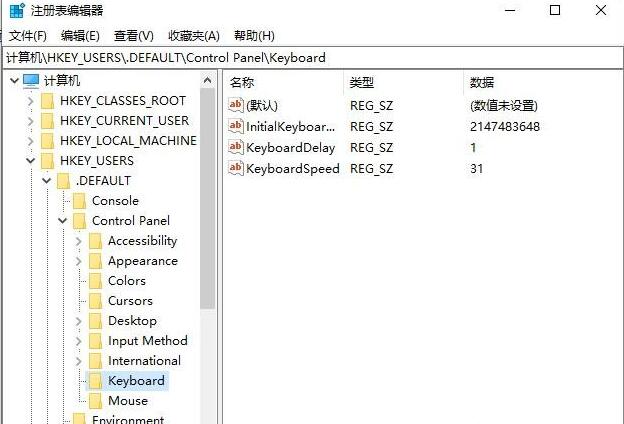
4、将InitialKeyboardIndicators项目的数值数据由2147483648,修改为“80000002”,并点击确定按钮。
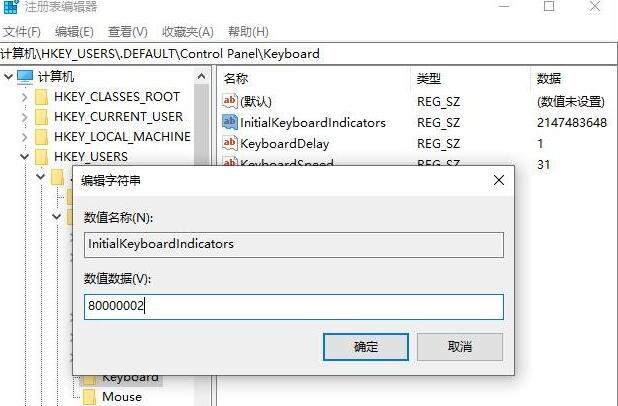
5、将电脑重新启动,看看是否Win10开机默认开启小键盘了。
以上就是开机数字小键盘默认开启怎么设置的详细内容了,相信小伙伴轻松解决了问题,欢迎关注电脑技术网 Tagxp.com哦。
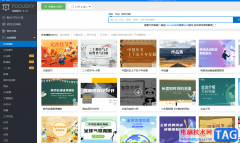 focusky设置幻灯片的停留时间的教程
focusky设置幻灯片的停留时间的教程
focusky是许多用户很喜欢的一款幻灯片制作软件,能够为用户带来......
 蓝牙无法连接问题解决:我该如何解决电
蓝牙无法连接问题解决:我该如何解决电
蓝牙连接问题常常令用户困扰,尤其是在忙碌的工作或娱乐时刻......
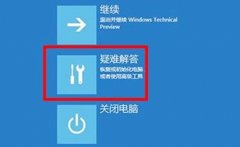 win11电脑崩溃修复方法
win11电脑崩溃修复方法
在使用最新的win11系统时很多的用户都出现了电脑崩溃的情况也......
 音响异响或无声处理方法:如何修复电脑
音响异响或无声处理方法:如何修复电脑
电脑音响问题常常让人感到困扰,尤其是异响或无声的情况更是......
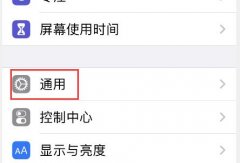 熊猫吃短信怎么卸载
熊猫吃短信怎么卸载
有些小伙伴下载了熊猫吃短信app,后面又不需要使用了想要卸载......
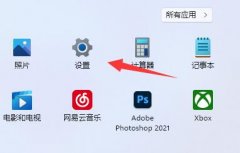
我们在使用win11终端的时候,可能会遇到弹出win11提示找不到wt.exe的问题,这时候其实只要重新下载一个windowsterminal或者复制一个同名软件即可。...
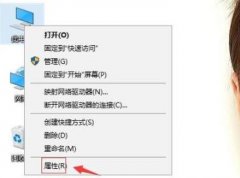
有很多的用户在使用电脑的时候由于操作不当出现了图标蓝白有阴影的情况,今天就就给你们带来了win10图标蓝白相间解决方法,如果你有需要的话就来学习下吧。...

在使用电脑的过程中,我们是否都遇到过电脑任务栏中图标不见的情况呢,就像我们的电源图标不见了应该怎么去解决呢,快来看看详细的解决教程吧~...
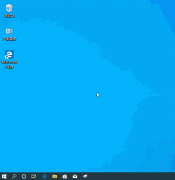
在使用我们的win10系统的时候,很多的用户们在有需要时,需要查看一下自己系统的版本信息,但是很多的用户们不知道怎么去快速的查看系统的版本信息呢?快来看看怎么用命令快速查看版本信...

SD卡插入电脑后打不开总提示格式化 手机SD卡无法读取提示格式化怎么办...
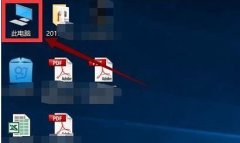
win10系统现在已经成了用户使用的主流但是还有很多的小伙伴在更新完之后出现了很卡的情况,所以今天就给你们带来了win10更新完后变卡了解决方法,快来看看吧。...
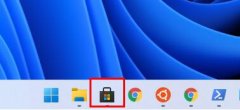
ubuntu是一款Linux操作系统,能够直接安装在windows系统之中,让用户的电脑可以获取到更加丰富的操作体验和性能,但是有的用户不知道应该如何安装,其实我们只要在应用商店中找到并输入相应...

win10电脑在我们的工作当中起着非常重要的作用,大家常常需要将一些文件资料进行整理,那么就需要使用到Win10电脑,我们在进行操作的过程中,会打开很多的进程,比如一些常用的电脑软件...

有的用户使用win11助手升级系统,但是感觉win11助手下载慢,想知道怎么解决,我们可以尝试开启传递优化或更新系统来解决。...
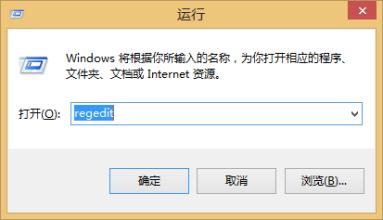
近日有Windows10系统用户来反应,右键点击新建时,发现电脑列表里的ppt不见了,这是怎么一回事呢?其实是注册列表...
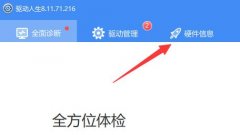
cpu的温度会影响系统稳定性和硬件健康,但是大部分用户不知道win11怎么查看cpu温度,我们可以使用硬件监测软件来查看温度。...
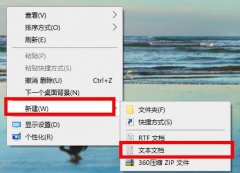
植物大战僵尸是一款非常经典的游戏,很多玩家现在还在win10系统上重温经典,但是在玩的时候遇到了fatal error的问题该怎么解决呢?下面来学习一下吧。...

1909版本也对amd进行了一些优化,这个优化主要是将我们电脑CPU的核心调动了起来,是我们的电脑运行的时候每个核心的负载更加均衡,从而达到系统运行流畅的效果,详细的内容一起来看看吧...
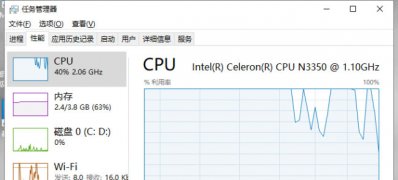
一般操作Windows系统中CPU的参数决定了CPU的性能,如果不了解想要知道电脑的CPU性能参数怎么查看呢?这不近日就有...
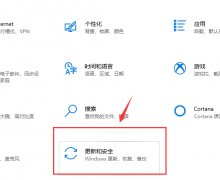
最近win10放出消息,新系统将要推出,预览版已经可以抢先体验使用了哦,但是也有不少的用户们表示,自己的系统在更新的时候,一直失败,无法成功的更新,需要怎么解决呢,快来看看详细...